Google Min aktivitet: Slik skreddersyr du Google -opplevelsen og personvernet ditt
Personvern Google Helt / / August 09, 2021

Sist oppdatert den

Google viser deg hva Google sporer fra dine online aktiviteter via siden Google Min aktivitet. Finn ut hvordan du tilpasser den sporingsaktiviteten.
Google tilbyr mange elektroniske tjenester. Du skjønner kanskje ikke engang at noen du bruker er en annen del av din generelle Google -opplevelse.
Du har sikkert hørt historier om personvernet ditt mens du bruker Google -produkter. Er du bekymret for hva Google kan spore fra dine online aktiviteter? Du trenger ikke lure på. Google tilbyr alt dette transparent via din Google Min aktivitet -side.
Navigerer i Google Min aktivitet
Når du først logger deg på Google Min aktivitet, ser du koblinger langs den venstre ruten for å få tilgang til forskjellige typer aktivitetslogger, samt innstillinger du kan konfigurere til beskytte personvernet ditt.
I den høyre ruten ser du en "buntvisning" av aktiviteten din, og starter med hvilke typer aktiviteter Google -kontoen din for øyeblikket er konfigurert til å logge.
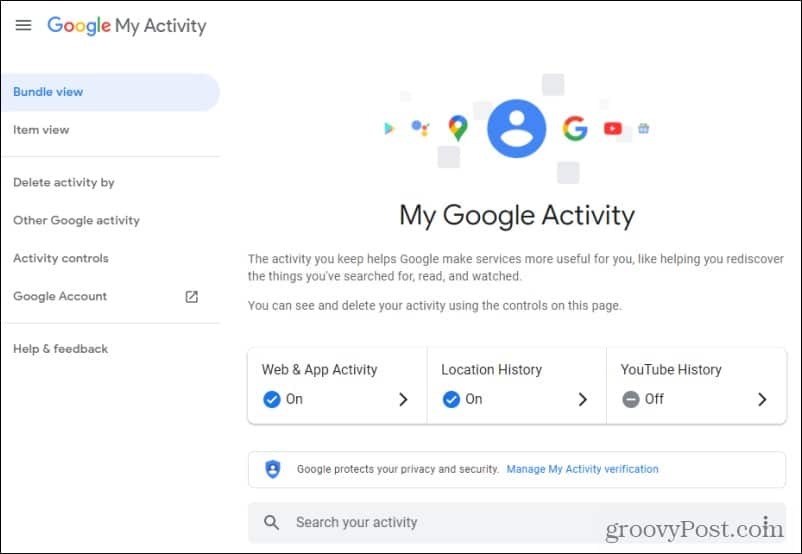
De viktigste aktivitetstypene her inkluderer:
- Nett- og appaktivitet: Google Søk, Chrome -historikk og andre nettsteder, apper og enheter der du logger deg på Google -tjenester.
- Stedshistorikk: Bruker GPS -tjenester på alle enheter du bruker der du er logget på Google -kontoen din. Du trenger ikke å bruke en Google -app eller -tjeneste for at Google skal spore posisjonen din med denne enheten.
- YouTube -historie: Logger alle videoene du ser, så vel som det du søker etter på YouTube.
Hvis du ruller nedover denne hovedsiden, ser du deler med aktivitetsloggene. Disse vil vanligvis være organisert av Google -tjenester, for eksempel Google.com -søk, besøk på bestemte nettsteder, din bruk av Google Maps (og hvor du har vært) og mye mer.
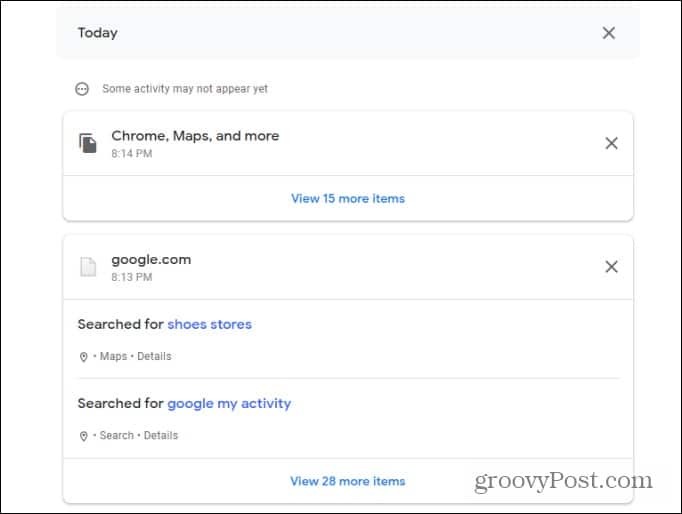
Velg lenken for å se flere av de loggede elementene i den kategorien hvis du er interessert i å se flere av de loggede elementene i den kategorien. Dette viser hver handling som er logget og det eksakte tidspunktet.
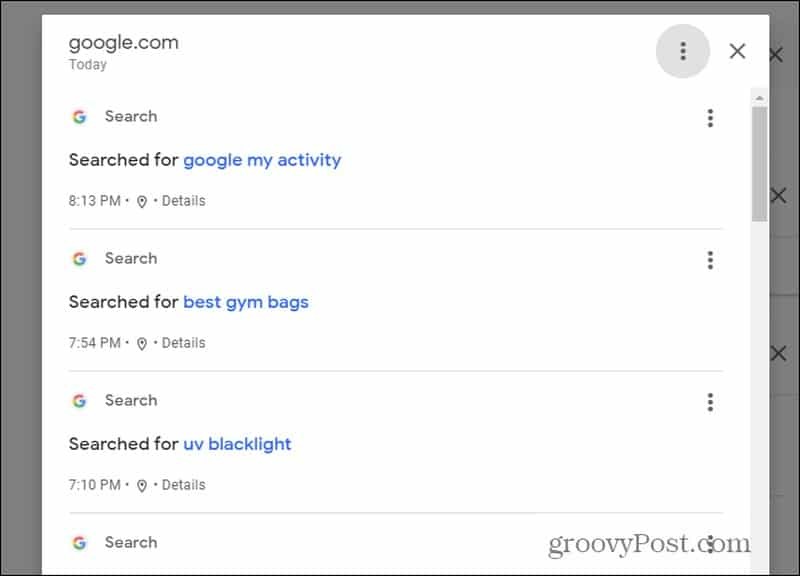
Hvis du vil lære enda mer om hvert element, velger du de små detaljene du vil koble til under det elementet.
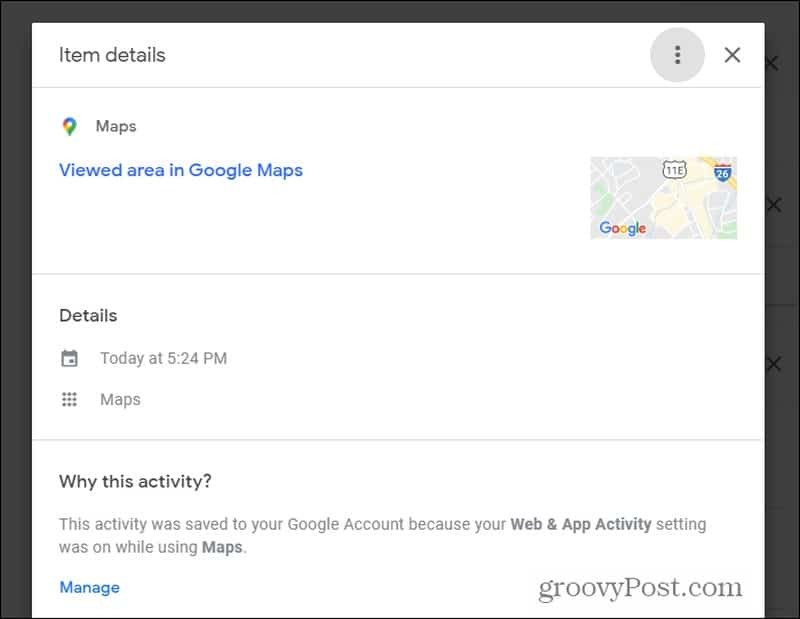
Dette viser deg dagen og klokkeslettet, noen ganger enheten der aktiviteten fant sted, og hvis det er relevant, et kartbilde av hvor du var under aktiviteten.
Som du kan se, sporer Google mange av aktivitetene dine. Denne loggingen er imidlertid helt under din kontroll.
Google rapporterer at de bare bruker denne aktiviteten for å gjøre opplevelsen din av Google -tjenester mer relevant for dine interesser og aktiviteter. Imidlertid, hvis du vil tilpasse sporing, leser Google videre.
Slik konfigurerer du aktivitetssporing
Å velge Aktivitetskontroll fra navigasjonsruten til venstre for å komme i gang med å tilpasse hvilke aktiviteter Google har lov til å spore.
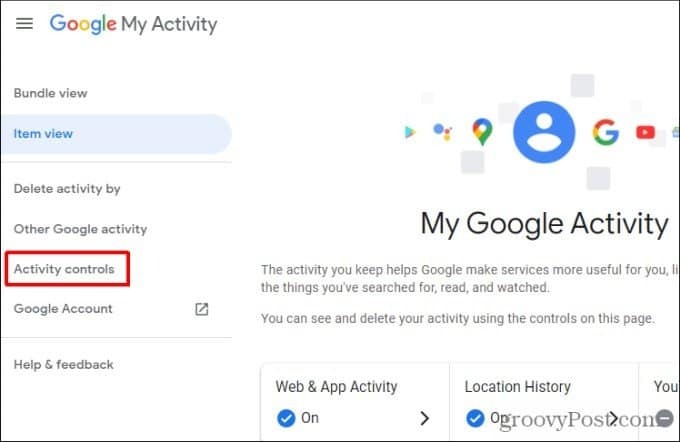
Dette er en enkelt side som viser alt du kan tilpasse rundt Googles sporingsaktiviteter.
Når du ruller ned, ser du de viktigste kategoriene for loggaktivitet som vist ovenfor. Under hver enkelt vil du se en veksle der du kan deaktivere logging for alt under den kategorien.
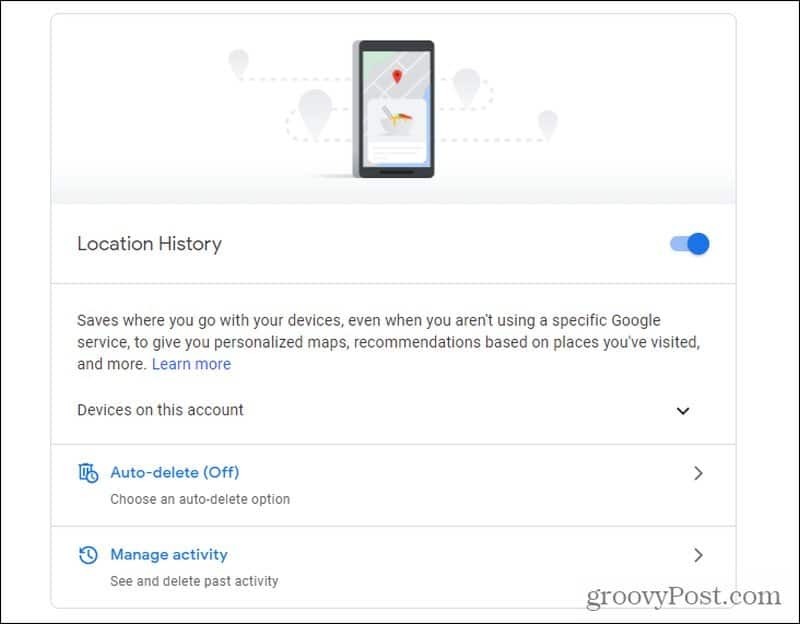
Du vil også se:
- Avmerkingsbokser for å skreddersy (inkludere eller ekskludere) elementer av aktiviteten som skal logges.
- Muliggjøre Slett aktiviteten automatisk etter en periode.
- Se og slett tidligere aktivitet selektivt eller helt.
Sletter nett- og appaktivitet
Hvis du velger Automatisk sletting, kan du tilpasse hvor lenge du vil at Google skal vente før du automatisk sletter aktiviteten din.
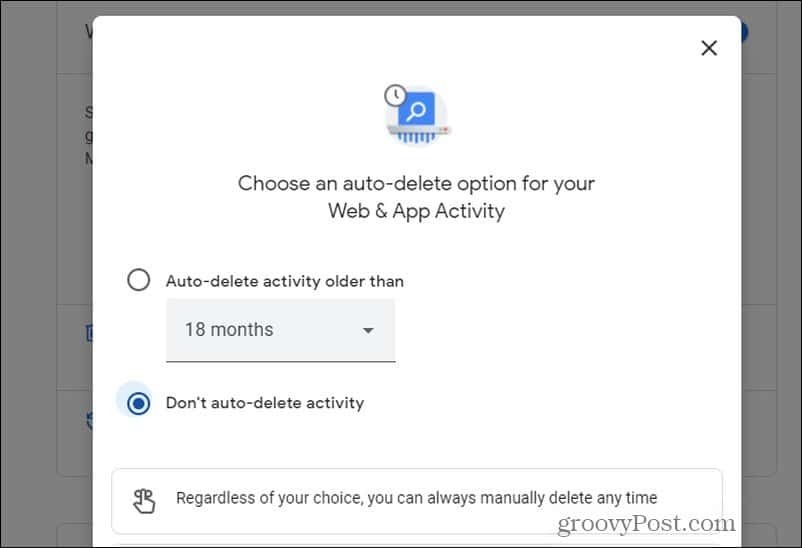
For å gjøre dette, velg Slett aktivitet eldre enn, og bruk tidsmenyen til å velge tidsperioden du foretrekker.
Hvorfor stille en forsinkelse for å slette aktiviteten automatisk? Mange liker fordelene med aktivitetslogging, som muligheten til å bruke aktivitetsloggen din til å finne noe du tidligere har sett. Det er også fordeler med å la apper skreddersy tilbudene dine etter dine preferanser og interesser.
Imidlertid er det egentlig ikke nødvendig å beholde disse loggene over en lengre periode. Sletting av gammel aktivitet beskytter delvis personvernet ditt, samtidig som det gir deg fordelene med aktivitetssporing.
For å slette aktivitet, velg tilbake i forrige vindu Administrer aktivitet. På denne siden ser du to blokker øverst. Det samme alternativet for automatisk sletting som ovenfor, men også a Lagrer aktivitet -boksen du kan bruke til å tilpasse hvilken type aktivitet som blir logget.
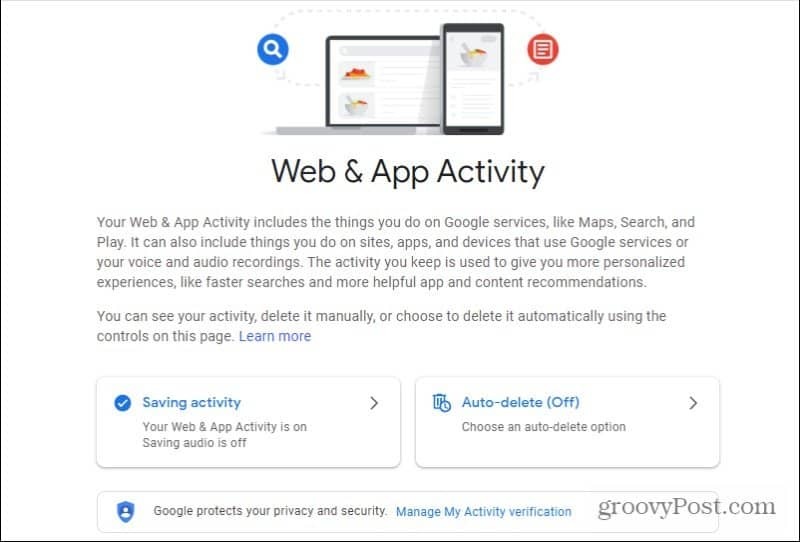
Velg denne boksen for å slå av all sporing helt, eller tilpass den med avmerkingsboksene nedenfor.
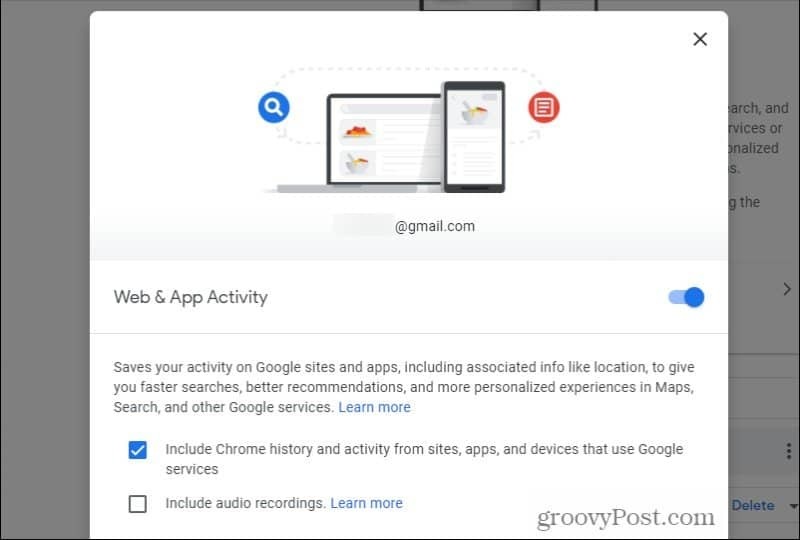
Hvis du bare vil slette noen få elementer i aktivitetsloggen, kan du rulle ned og velge X i øvre høyre hjørne av aktivitetsboksen for å fjerne den.
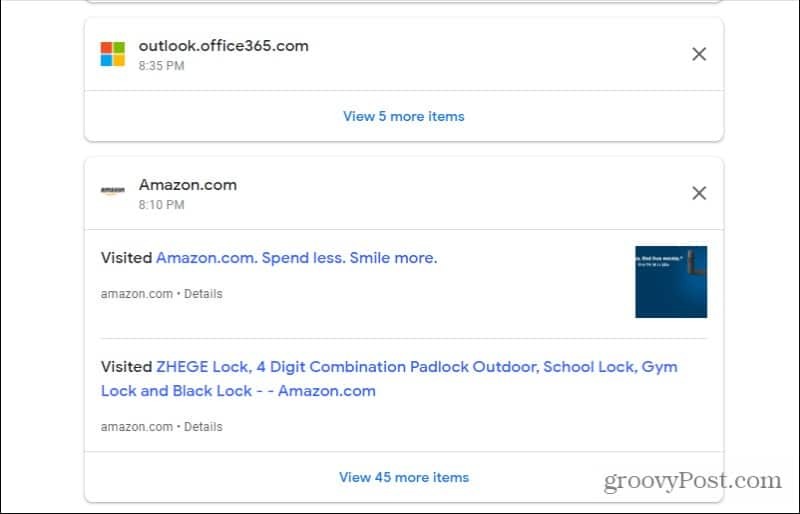
Husk at dette vil slette hele blokker av nettsteder knyttet til denne aktiviteten. Hvis du vil fjerne enkeltnettsteder du har besøkt, velger du flere varer lenken nederst.
Dette viser deg en liste over de enkelte nettstedene. Velg de tre prikkene til høyre for nettstedet, og velg Slett fra rullegardinmenyen.
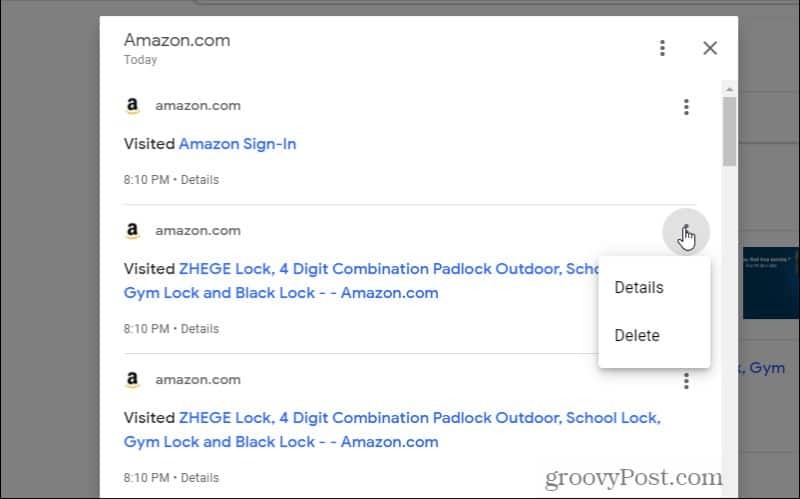
Sletter stedsaktivitet
Tilbake på siden Aktivitetskontroller, hvis du velger Administrer aktivitet i delen Posisjonslogg vil du se en litt urovekkende historie over alle stedene du noen gang har besøkt siden du brukte Google på enhetene dine.
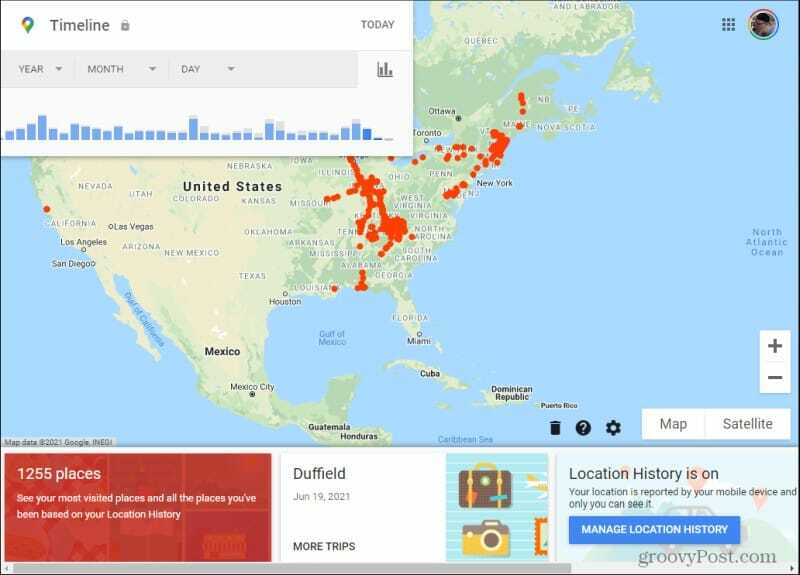
Du kan se disse stedene sortert fra de mest besøkte ved å velge antall steder i den røde boksen nederst til venstre.
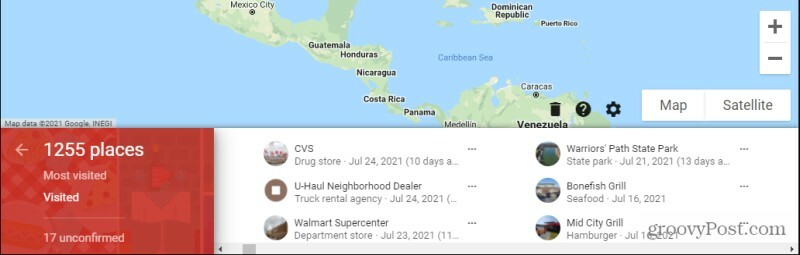
Å fjerne steder du har besøkt fra historien er litt mer komplisert enn å slette nettleserloggen din, men det er mulig.
Velg de tre prikkene til høyre for stedet du vil slette, og velg Siste besøk på tidslinjen din.

Dette åpner den siste tidslinjen da du besøkte stedet. Finn stedet på tidslinjen, velg de tre prikkene til høyre, og velg Fjern stopp fra dagen.
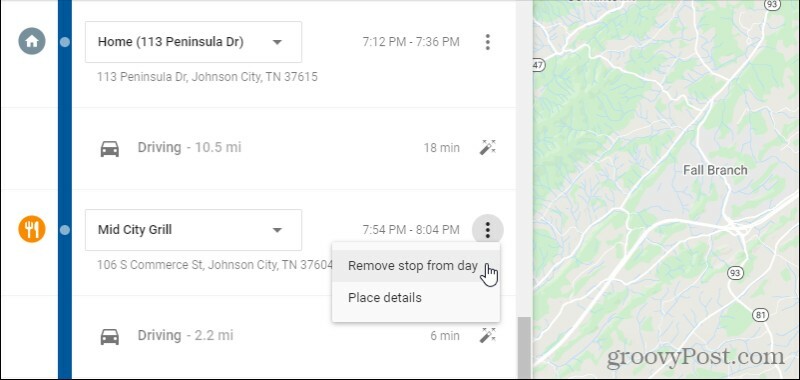
Du må velge Ta vekk igjen i et bekreftelsesvindu for å fjerne at du stoppet på det stedet. Dette stoppet vises ikke lenger i posisjonsloggen for Google.
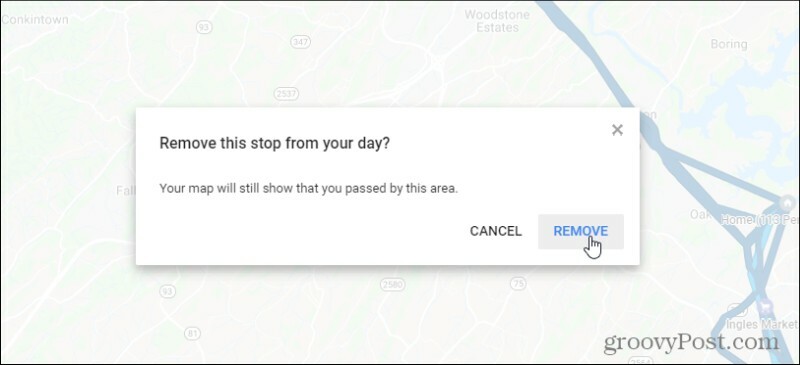
Dette vil fjerne individuelle stopp. Det kan bli kjedelig å gjøre dette hvis du har stoppet et sted mange ganger. Du må slette stoppet fra alle steder på tidslinjen din der det vises. Imidlertid vil denne tilnærmingen fungere for de enkeltstoppene du gjorde en eller to ganger som du virkelig ikke vil at skal vises i Google -posisjonsloggen din.
Hvis du ikke vil at noen steder skal vises i posisjonsloggen din, er det bedre å slå av posisjonsloggen helt på siden Aktivitetskontroller.
Tilpass annonsetilpasning
Et annet område på Min aktivitet -siden du bør bruke litt tid på å utforske, er annonsetilpasning. Dette er nederst på siden.
Deaktiver annonsetilpasning eller velg bestemte selskaper
Hvis du ikke har endret noe, vil du sannsynligvis se statusen for at annonsetilpasning er slått på for kontoen din.
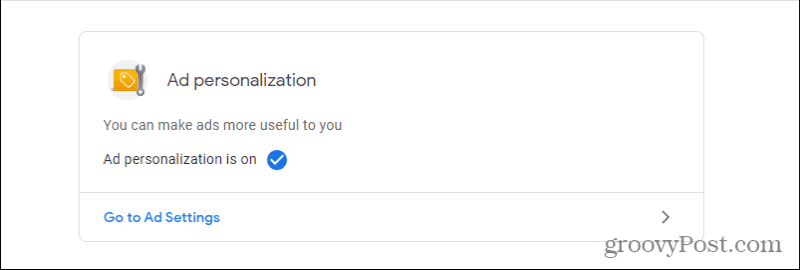
Å velge Gå til Annonseinnstillinger for å tilpasse hvordan Google tilpasser annonser for deg.
Øverst på annonseinnstillingssiden ser du en bryter der du kan deaktivere annonsetilpasning helt.
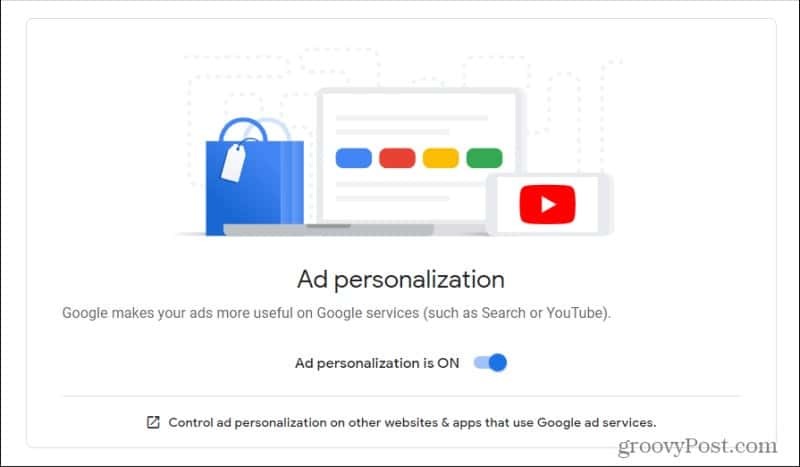
Husk at annonsene du ser ikke vil være relevante for dine interesser hvis du gjør dette. Deaktivering av denne funksjonen vil ikke deaktivere annonser; det vil bare vise deg generiske annonser og ærlig talt kunne gjøre opplevelsen din med nettannonser ganske kjedelig.
Det er flere måter du kan tilpasse hvordan Google tilpasser annonser på. Den første er å velge koblingen nederst i annonsetilpasningsboksen som lyder: Kontroller annonsetilpasning på andre nettsteder og apper som bruker Googles annonsetjenester.
Dette åpner en side som vil fullføre skanningen i nettleseren din. Det vil returnere alle selskapene som for øyeblikket tilpasser annonser under nettsøkene dine basert på interessene dine identifisert av Google.
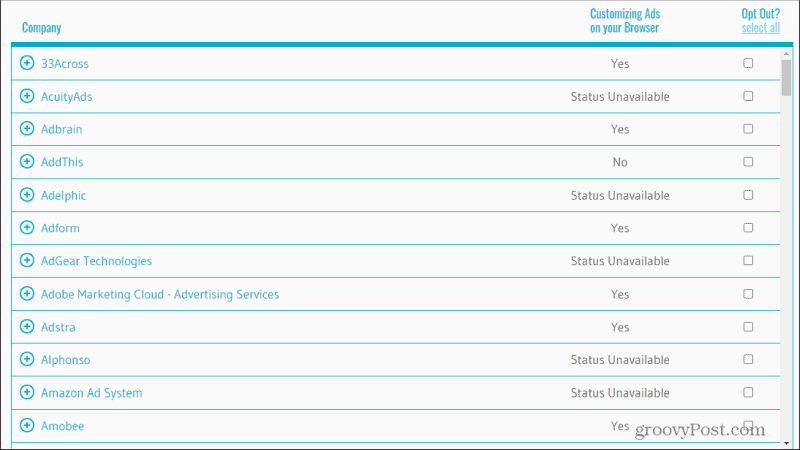
Søk gjennom disse. Ser du selskaper her som ikke har tilgang til informasjon om personlig tilpasning fra Google? Velg Velg bort eske.
Tilpass annonsetilpasning
Tilbake på siden med annonseinnstillinger er det andre alternativet å tilpasse det Google har antatt om dine interesser.
Hvis du ruller nedover siden, ser du demografisk informasjon og interesseinformasjon Google har identifisert om deg basert på søket ditt og netthistorie.
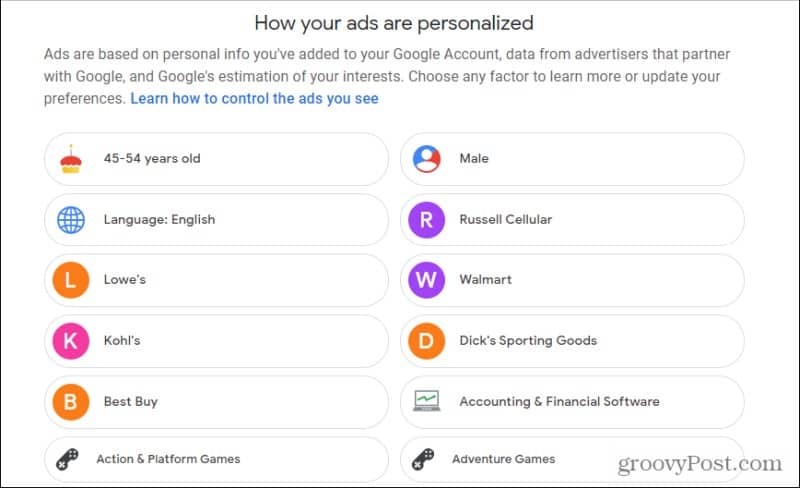
Velg noen av disse som du ikke tror faktisk gjelder for deg.
Dette vil dukke opp et vindu der du kan velge Skru av å deaktivere den egenskapen.
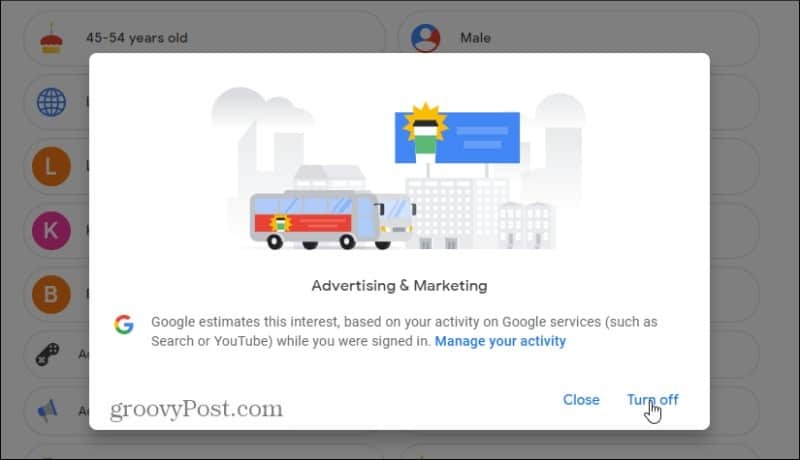
I eksemplet ovenfor har jeg deaktivert annonsering og markedsføring for å fortelle Google at jeg ikke har interesse for dette emnet. Dette vil hjelpe Google med å bedre skreddersy annonser til mine faktiske interesser og gjøre min online -opplevelse morsommere. Google viser annonser for ting jeg faktisk er interessert i.
Selvfølgelig, hvis du bruker noen annonseblokkeringsverktøy, annonser er ganske mye et poeng.
Slik sletter du Google Chrome -hurtigbuffer, informasjonskapsler og nettleserhistorikk
Chrome gjør en utmerket jobb med å lagre nettleserloggen, hurtigbufferen og informasjonskapslene for å optimalisere nettleserytelsen din på nettet. Hennes måte å ...
Din guide til deling av dokumenter i Google Dokumenter, Regneark og Lysbilder
Du kan enkelt samarbeide med Googles nettbaserte apper. Her er guiden din for deling i Google Dokumenter, Regneark og Lysbilder med tillatelsene ...

![Microsoft Rabatter Office 2007 Ultimate for studenter [groovyDeals]](/f/b024068a91dc6fe9374e243529c073dc.png?width=288&height=384)

